Establecer Google como el motor de búsqueda predeterminado en Office 2013
Actualizado 2023 de enero: Deje de recibir mensajes de error y ralentice su sistema con nuestra herramienta de optimización. Consíguelo ahora en - > este enlace
- Descargue e instale la herramienta de reparación aquí.
- Deja que escanee tu computadora.
- La herramienta entonces repara tu computadora.
Aquellos de ustedes que han estado usando Office 2013 durante mucho tiempo, probablemente conozcan bien la función Buscar con Bing. Para aquellos que no se han encontrado con esta función, Office 2013 les permite obtener rápidamente detalles adicionales sobre una palabra o línea de la web.
En otras palabras, mientras visualiza o edita un documento de Office 2013, puede seleccionar una palabra o línea, hacer clic con el botón derecho en ella y luego hacer clic en la opción Buscar con Bing para obtener detalles adicionales sobre la palabra o línea elegida de la web utilizando el motor de búsqueda Bing.
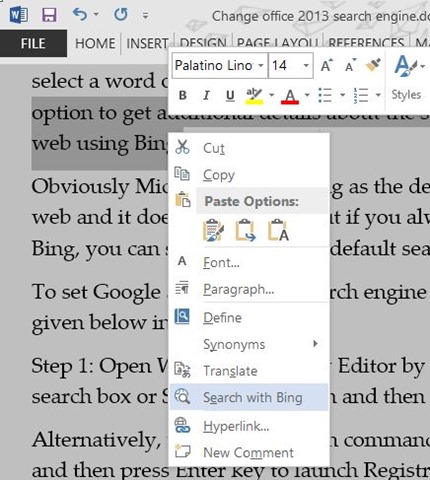
Obviamente, Microsoft ha configurado Bing como el motor de búsqueda predeterminado para buscar en la web, y hace un trabajo decente. Pero si siempre prefiere la búsqueda de Google sobre Bing, puede configurar Google como el motor de búsqueda predeterminado para Office. Dado que Microsoft Office no ofrece una forma de cambiar el motor de búsqueda, necesitamos editar el Registro para que esto suceda.
Notas importantes:
Ahora puede prevenir los problemas del PC utilizando esta herramienta, como la protección contra la pérdida de archivos y el malware. Además, es una excelente manera de optimizar su ordenador para obtener el máximo rendimiento. El programa corrige los errores más comunes que pueden ocurrir en los sistemas Windows con facilidad - no hay necesidad de horas de solución de problemas cuando se tiene la solución perfecta a su alcance:
- Paso 1: Descargar la herramienta de reparación y optimización de PC (Windows 11, 10, 8, 7, XP, Vista - Microsoft Gold Certified).
- Paso 2: Haga clic en "Start Scan" para encontrar los problemas del registro de Windows que podrían estar causando problemas en el PC.
- Paso 3: Haga clic en "Reparar todo" para solucionar todos los problemas.
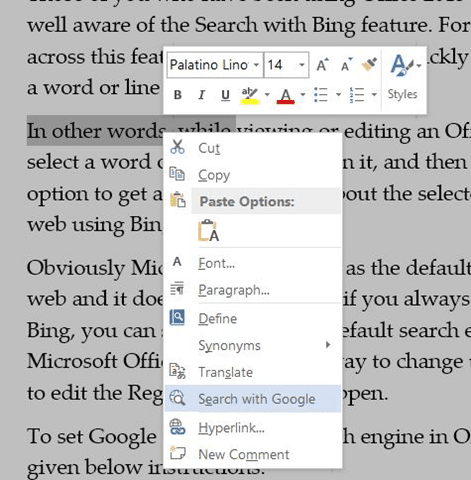
Buscar con Google en Office 2013
Para configurar Google como el motor de búsqueda predeterminado en Office 2013, siga las instrucciones que se proporcionan a continuación.
Paso 1: Abra el Editor del Registro de Windows escribiendo Regedit en el cuadro de búsqueda del menú Inicio o en la pantalla de Inicio y luego presione la tecla Intro.
Como alternativa, puede abrir el cuadro de comando Ejecutar, escribir Regedit en el cuadro y luego presionar la tecla Intro para iniciar el Editor del Registro.
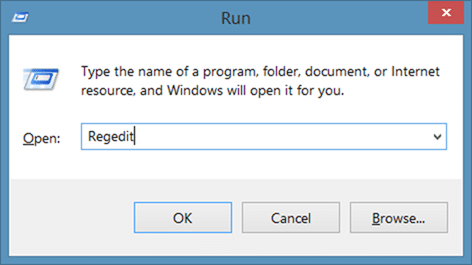
Si ve el mensaje de UAC, haga clic en el botón Sí.
Paso 2: en el Editor del registro, navegue hasta la siguiente clave:
HKEY_CURRENT_USER \\ Software \\ Microsoft \\ Office \\ 15.0 \\ Common \\ General
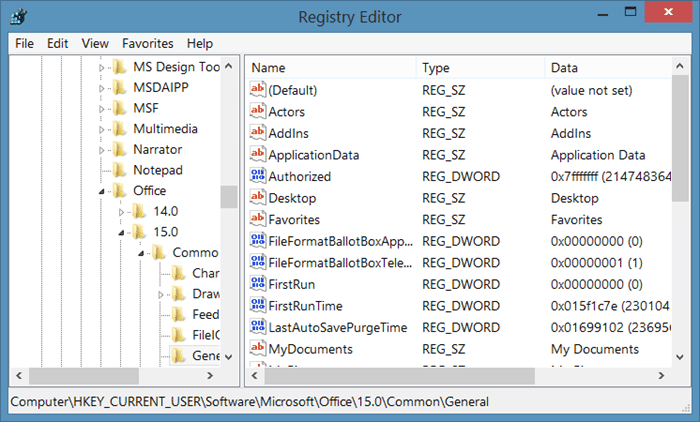
Paso 3: en el lado derecho, haga clic con el botón derecho, haga clic en Nuevo, haga clic en Valor de cadena y asígnele el nombre SearchProviderName .
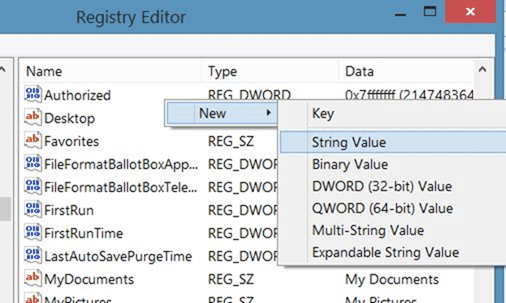
Paso 4: haga doble clic en SearchProviderName e ingrese Google en el cuadro Información del valor.
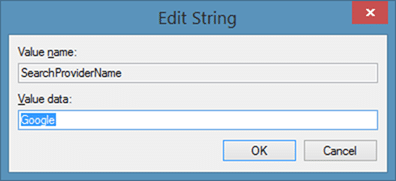
De hecho, puede escribir cualquier cosa, desde su nombre hasta el nombre de su empresa.
Paso 5: a continuación, haga clic con el botón derecho en el área vacía nuevamente, haga clic en Nuevo, haga clic en Valor de cadena y asígnele el nombre SearchProviderURI (no, no es una URL). . Ingrese la siguiente URL en el cuadro y luego haga clic en Aceptar.
http://www.google.com/search?q=
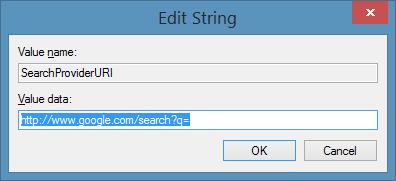
¡Eso es todo! Cierre el Editor del registro y reinicie Office 2013 para aplicar los cambios. Haga clic con el botón derecho en una palabra o línea seleccionada para ver la opción Buscar con Google.
Para volver a Bing, elimine los dos valores de cadena anteriores.

